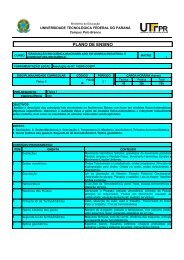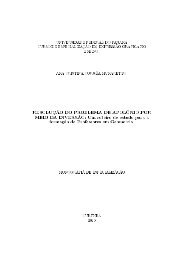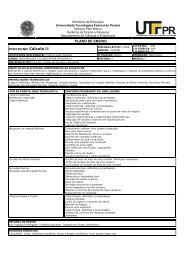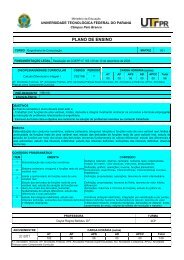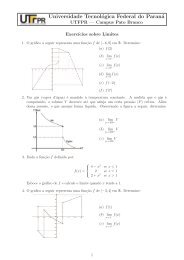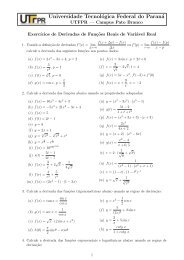You also want an ePaper? Increase the reach of your titles
YUMPU automatically turns print PDFs into web optimized ePapers that Google loves.
<strong>UTFPR</strong> – Universidade Tecnológica Federal do Paraná<br />
Campus de Pato Branco<br />
Curso de Tecnologia em Análise e Desenvolvimento de Sistemas<br />
Aula 15 – Servidor <strong>Samba</strong><br />
2<br />
Para garantir melhor confiabilidade adicione as linhas public = yes e available = yes na<br />
seção arquivos.<br />
Obs – Pode ser necessário também alterar as permissões da pasta arquivos.<br />
Sempre que alterar o arquivo smb.conf, e quiser verificar se as configurações estão corretas, rode<br />
o comando testparm. Ele funciona como uma espécie de debug, indicando erros grosseiros no arquivo e<br />
informando o papel do servidor na rede:<br />
root@marceloz:~# testparm<br />
Load smb config files from /etc/samba/smb.conf<br />
rlimit_max: rlimit_max (1024) below minimum Windows limit (16384)<br />
Processing section "[arquivos]"<br />
Loaded services file OK.<br />
Server role: ROLE_STANDALONE<br />
Press enter to see a dump of your service definitions<br />
O “ROLE_STANDALONE” significa que o servidor foi configurado como um membro normal do grupo<br />
de trabalho. É possível também fazer com que o servidor <strong>Samba</strong> atue como um controlador de domínio,<br />
como veremos em detalhes mais adiante.<br />
As alterações no arquivo são lidas periodicamente pelo <strong>Samba</strong> (o default são 3 minutos) e aplicadas<br />
automaticamente. Isso permite que as mudanças de configuração sejam aplicadas de forma suave, sem<br />
prejudicar o acesso dos usuários, o que é importante em um ambiente de produção. Para fazer com que as<br />
alterações entrem em vigor imediatamente, reinicie o serviço do <strong>Samba</strong>:<br />
# service smbd restart<br />
# service nmbd restart<br />
No Debian:<br />
# smbd restart<br />
# nmbd restart<br />
Agora devemos cadastrar usuários para que os mesmos tenham acesso aos arquivos<br />
compartilhados pelo <strong>Samba</strong>:<br />
#adduser nome_do_usuário<br />
#smbpasswd -a nome_do_usuário<br />
A partir daí, o compartilhamento estará disponível. Ao tentar acessar o servidor através do “Meus<br />
locais de rede” nos clientes Windows, você receberá um prompt de senha, onde você precisa fornecer um<br />
dos logins cadastrados no servidor samba.<br />
É importante enfatizar que todos os usuários cadastrados no <strong>Samba</strong> precisam também existir no<br />
sistema, por isso, antes de usar o comando “smbpasswd -a”, você deve usar o adduser para criar o usuário.<br />
A solução para casos em que você não deseja criar contas válidas para todos os usuários é criar usuários<br />
limitados usando o comando “adduser --disabled-login --no-create-home usuário”.<br />
Depois de logado, o cliente pode visualizar os compartilhamentos do servidor. Por enquanto temos<br />
apenas o compartilhamento “arquivos”, que mostra o conteúdo da pasta “/mnt/arquivos” do servidor.